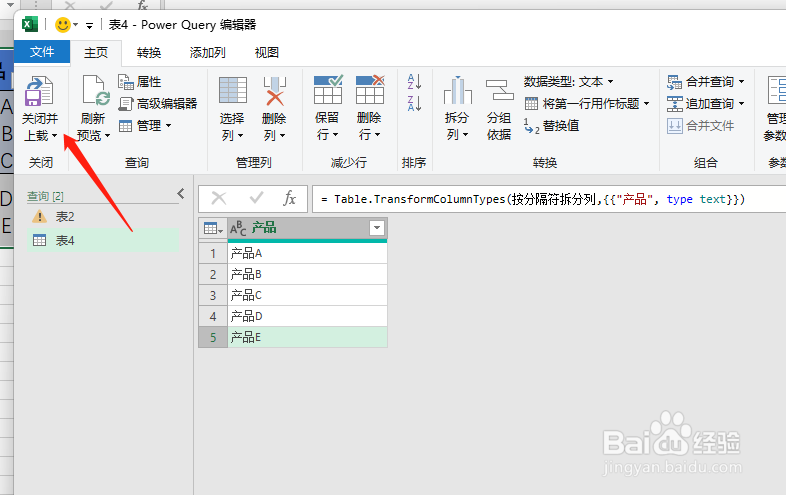1、选择数据区域打开文档后,选择数据区域。
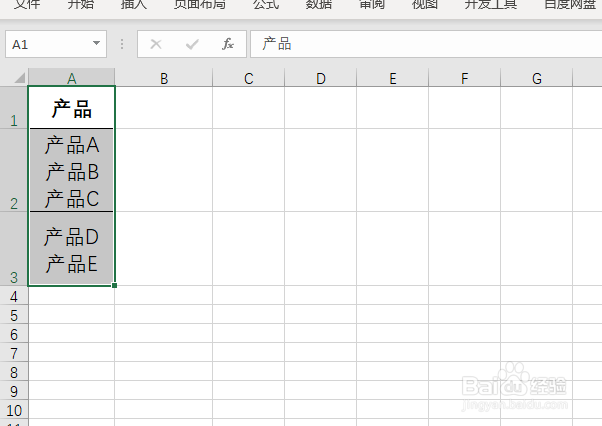
2、进入数据点击菜单栏上的“数据”,即可进入。

3、进入创建表在获取和转换数据工具里,进入“来自表/区域”,确定参数后即可进入创建表。

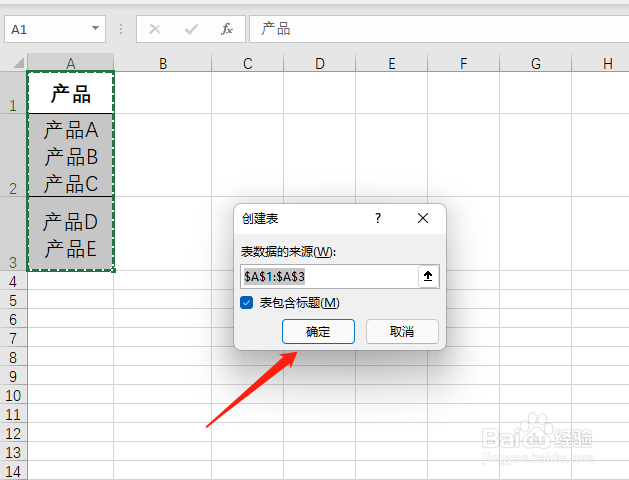
4、进入拆分列在主页工具栏下。

5、进入按分隔符

6、设置相关参数设置相关参数后,点击确定。
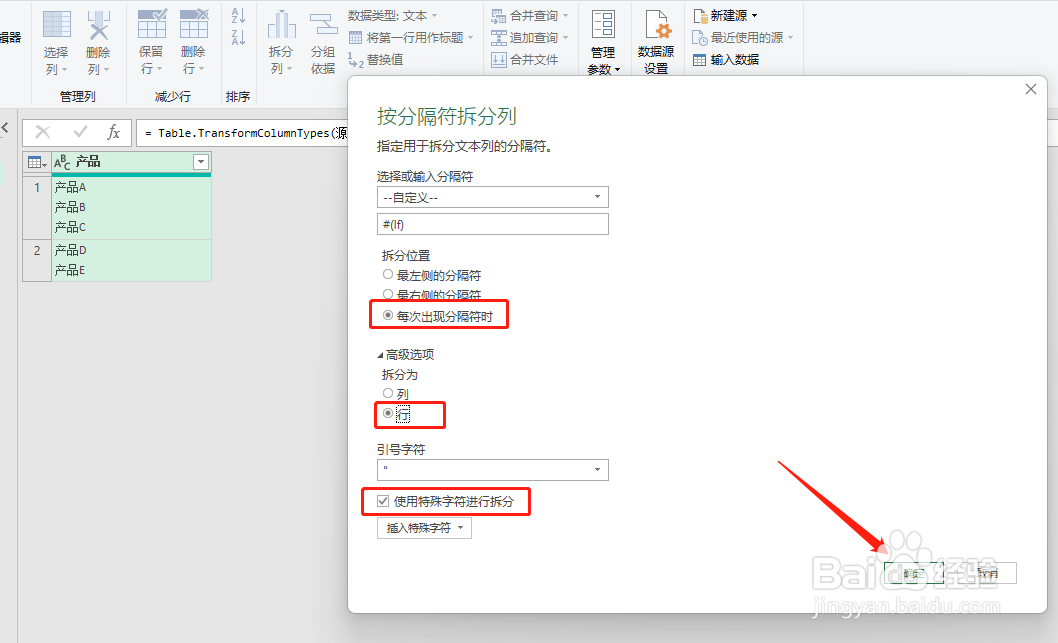
7、按分行符对数据分行在文件工具栏下,点击“关闭并上载”,生成一张新表后,即可按分行符对数据分行。
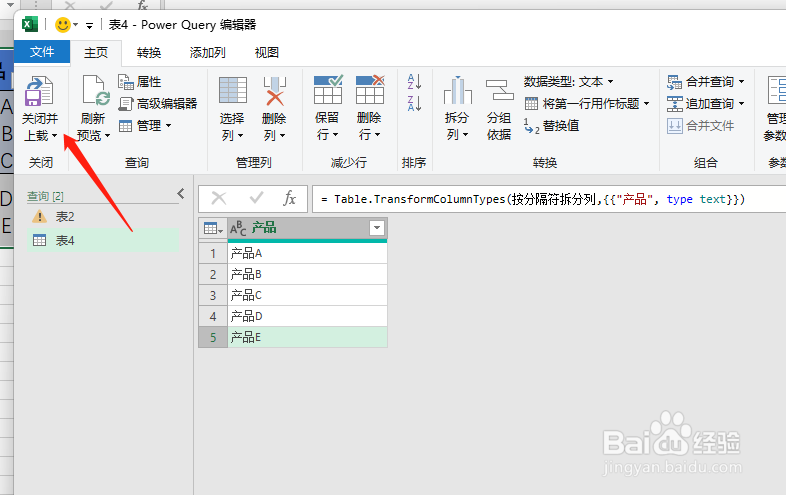

时间:2024-10-12 15:00:34
1、选择数据区域打开文档后,选择数据区域。
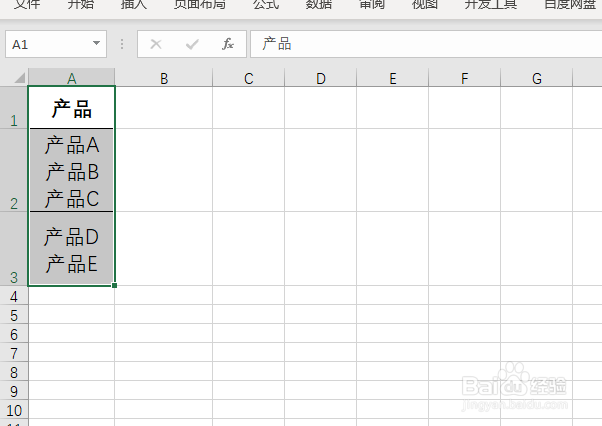
2、进入数据点击菜单栏上的“数据”,即可进入。

3、进入创建表在获取和转换数据工具里,进入“来自表/区域”,确定参数后即可进入创建表。

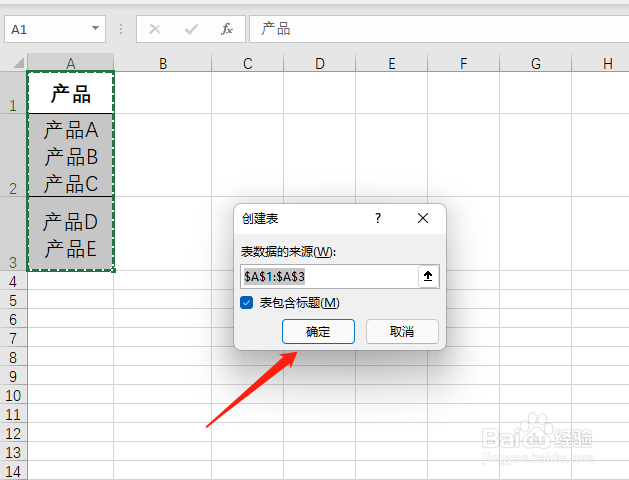
4、进入拆分列在主页工具栏下。

5、进入按分隔符

6、设置相关参数设置相关参数后,点击确定。
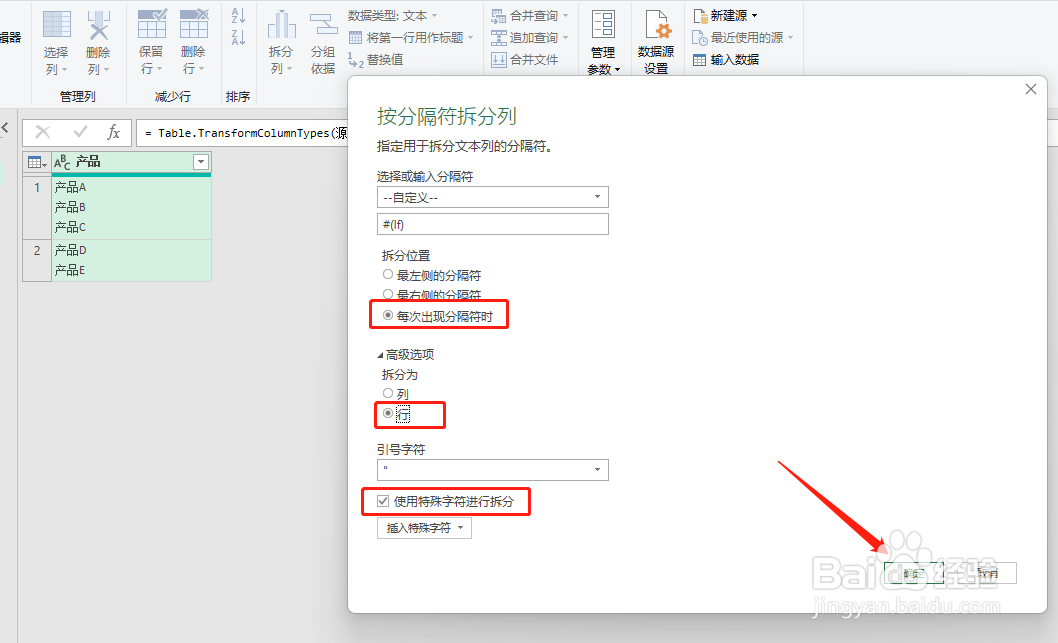
7、按分行符对数据分行在文件工具栏下,点击“关闭并上载”,生成一张新表后,即可按分行符对数据分行。